Elasticsearch es un motor de búsqueda de código abierto y disponible gratuitamente para extraer información de manera eficiente y rápida de la base de datos analítica en tiempo real. Elasticsearch almacena datos estructurados y no estructurados en su base de datos y organiza los datos no estructurados según el mapeo definido por el usuario. El usuario puede utilizar los servicios de Elasticsearch en la nube de AWS utilizando Instancias de Elastic Compute Cloud o EC2 disponibles en la nube.
Esta guía explicará el proceso de administración de Elasticsearch en la instancia de Amazon EC2.
requisitos previos
Antes de comenzar el proceso de administración de Elasticsearch en AWS, simplemente cree una máquina virtual que se utilice para alojar el motor de Elasticsearch. El usuario puede simplemente usar los componentes de la instancia EC2 ubicada en la nube para administrar el motor Elasticsearch y luego usarlo desde allí. Para conocer el proceso de creación y conexión a la máquina virtual EC2, siga las enlace .
¿Cómo administrar Elasticsearch en AWS EC2?
Para administrar Elasticsearch en AWS, visite el panel de control de Amazon EC2 y abra el ' Instancias ” página para conectarse a la instancia:
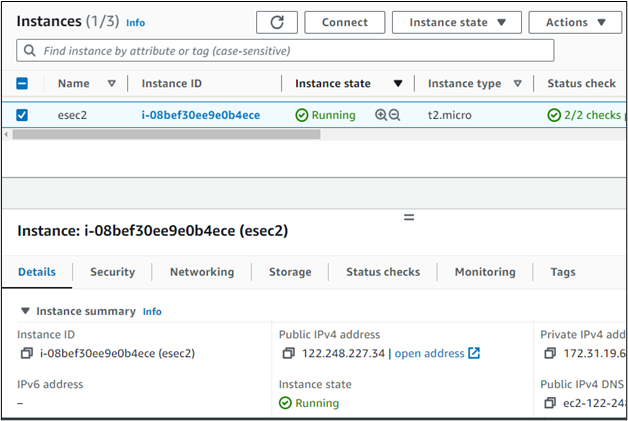
Cambie la ruta del archivo de par de claves desde el sistema local y ejecute el comando provisto en la página Conectar de la instancia EC2 que en nuestro escenario se menciona a continuación:
ssh -i 'C:\Usuarios\Lenovo\Documentos \t kpp.pem' ubuntu @ ec2- 122 - 248 - 227 - 34 .ap-sureste- 1 .compute.amazonaws.com
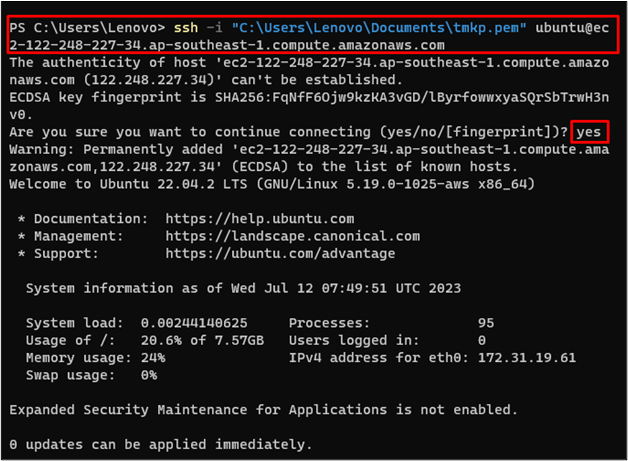
Una vez que el usuario esté conectado a la instancia EC2, escriba el siguiente comando para obtener la actualización de los productos más recientes en la máquina:
sudo actualización adecuada
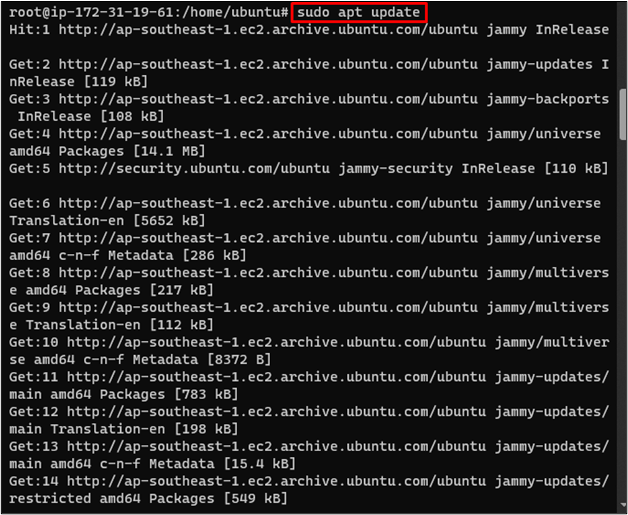
El siguiente comando importa la clave GPG para el repositorio de Elasticsearch para que el usuario pueda trabajar con diferentes repositorios en Elasticsearch:
wget -qO -https: // artifacts.elastic.co / GPG-KEY-elasticsearch | sudo añadir clave apt -

Aquí el comando importa el repositorio de Elasticsearch en la instancia EC2:
sudo sh -C 'echo 'deb https://artifacts.elastic.co/packages/7.x/apt stable main' > /etc/apt/sources.list.d/elastic-7.x.list'

Después de importar el repositorio de Elasticsearch, simplemente ejecute el siguiente comando para actualizar el repositorio del sistema:
sudo actualización adecuada
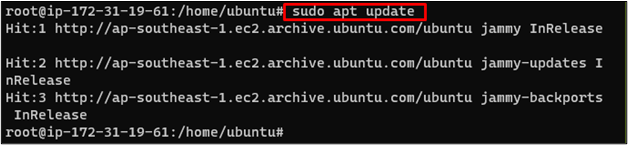
Finalmente, instale Elasticsearch en la instancia Amazon EC2 usando el siguiente comando:
sudo apto instalar elasticsearch
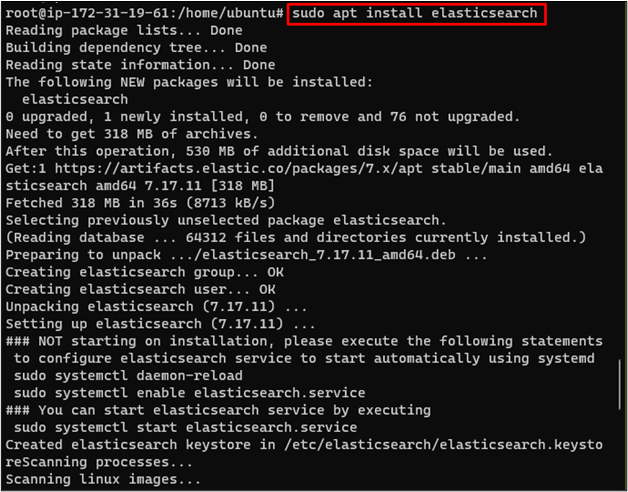
Después de instalar Elasticsearch, simplemente use el siguiente comando para iniciar los servicios del motor de búsqueda instalado:
sudo systemctl iniciar búsqueda elástica
Para verificar que el motor de Elasticsearch se está ejecutando correctamente, use el comando curl con una solicitud GET en los puertos 9200:
rizo -X CONSEGUIR 'localhost:9200/'
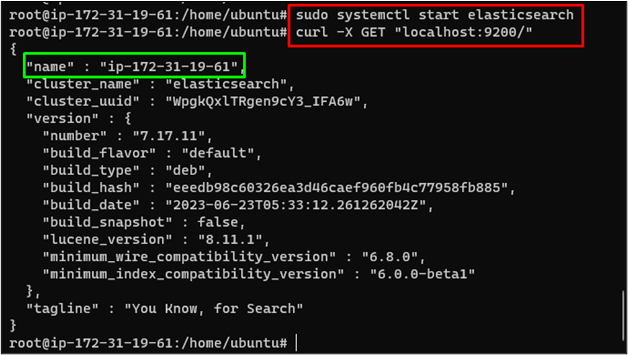
Se trata de administrar y ejecutar Elasticsearch en una instancia de AWS EC2.
Conclusión
Para administrar la instancia de Elasticsearch en AWS EC2, simplemente visite el panel de EC2 y cree una máquina virtual en la nube de Amazon. Después de eso, simplemente conéctese a la instancia y actualice sus paquetes en la máquina virtual de Ubuntu, y luego importe la clave GPG para los repositorios de Elasticsearch. Finalmente, instale Elasticsearch en el Amazon EC2 virtual y luego inicie sus servicios para usarlo desde la nube. Esta guía ha explicado el proceso de administración de Elasticsearch en una instancia de AWS EC2.